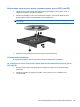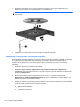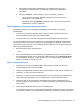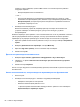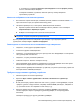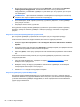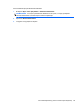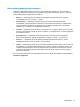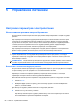Notebook User Manual - Windows 7
5 Управление питанием
Настройка параметров электропитания
Использование режимов энергосбережения
По умолчанию на компьютере включены два режима энергосбережения: спящий и ждущий
режимы.
При переходе компьютера в ждущий режим индикаторы питания начинают мигать и экран
отключается. Несохраненные данные сохраняются в памяти. Выход из ждущего режима
осуществляется быстрее, чем из спящего. Если компьютер находится в ждущем режиме в
течение длительного времени или если в ждущем
режиме уровень зарядки батареи
становится критически низким, компьютер переходит в спящий режим.
При переходе компьютера в спящий режим текущие данные сохраняются в специальном
файле спящего режима на жестком диске, после чего компьютер выключается.
ПРЕДУПРЕЖДЕНИЕ. Чтобы предотвратить возможное ухудшение качества воспроизведения
звука и видеозаписей, отказ функций воспроизведения или потерю данных, не следует
переводить компьютер в ждущий или спящий режим во время чтения или записи диска или
внешней карты памяти.
ПРИМЕЧАНИЕ. Когда компьютер находится в ждущем или спящем режиме, использование
сетевых подключений любого типа и выполнение иных функций компьютера невозможно.
Включение и отключение ждущего режима
По умолчанию компьютер переходит в ждущий режим через 15 простоя при работе от батареи
и через 30 минут простоя при работе от источника внешнего питания.
Параметры питания и интервалы времени до перехода можно изменить с помощью
параметров электропитания на панели управления Windows®.
Включенный компьютер можно перевести в ждущий режим одним из следующих способов.
●
Нажмите
fn+f5.
●
Выберите Пуск, щелкните стрелку, расположенную рядом с кнопкой «Завершение
работы», и нажмите Сон.
Для выхода из ждущего режима выполните следующие действия.
▲
Нажмите и отпустите кнопку питания.
При выходе компьютера из ждущего режима начнут светиться индикаторы питания и
восстанавливается прежнее изображение на экране.
68 Глава 5 Управление питанием